电脑密码u盘重置盘
()
大家好,这里是一涛说电脑,现在我们的生活多数时候都是离不开电脑的,那么今天就给大家分享一个当你忘记电脑登录密码的处理方法,此方法可以快速安全的重置你的电脑登录密码,无需U盘PE系统,也无需还原到最后一次正确配置。那么接下来就跟着小编一起看看吧!
准备工作:需要一个U盘,大小无所谓,因为U盘是用来储存密匙的,密匙是很小的不占据多大空间,所以无论多大的U盘都可以保存。
第一步:打开控制面板找到,用户账户,并打开它。
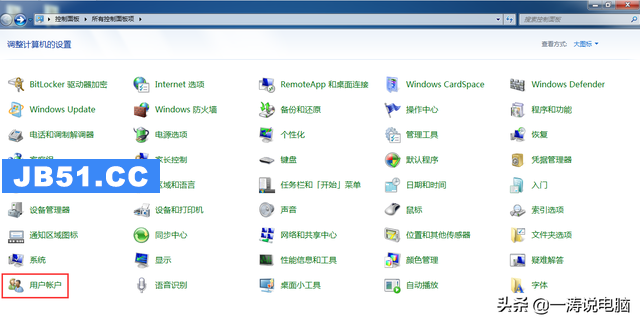
控制面板
第二步:插入U盘,并点击创建密码重置盘(必须先插入U盘,在点击创建否则系统后提示错误信息,因为密匙只能储存在可移动磁盘上,不能保存在本地)
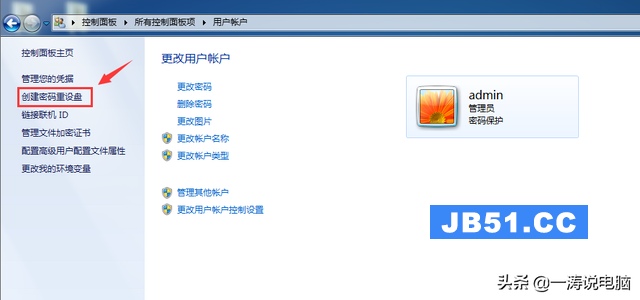
创建密码重置盘
出现忘记密码向导,单击下一步
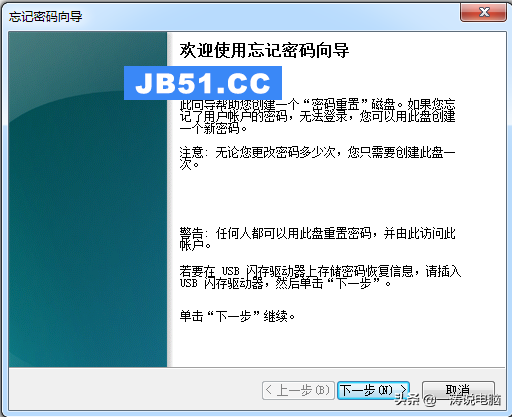
忘记密码向导
向导默认选取你的U盘着为储存目录,单击下一步

默认选取你的U盘,着为储存密匙的目录
根据向导提示操作,如果当前你已经给系统设置了密码,就在下面输入框内输入你当前系统的密码,没有设置密码,留空就可以了,单击下一步。
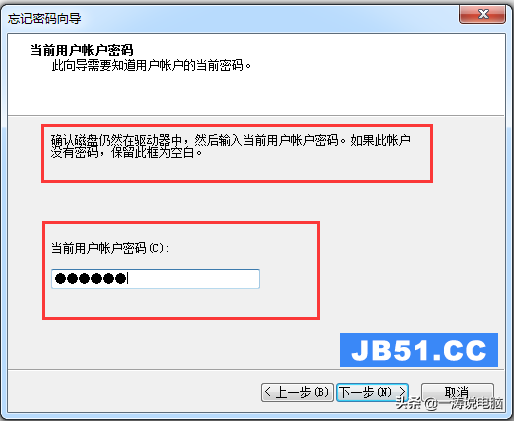
输入当前系统密码
等待创建完成

重置盘制作完成后,会在U盘根目录生成一个userkey.psw的文件,此文件为重置盘密匙文件。
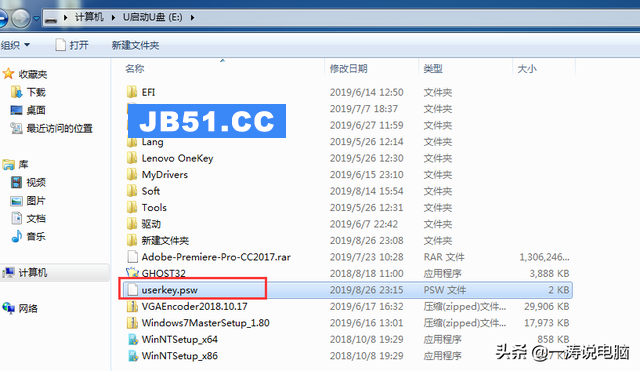
密匙制作完成储存在U盘根目录
下面是重点:
1.userkey.psw重置盘文件不能丢失,一旦丢失将无法更改系统密码,就相当于你把你家钥匙丢了一样,还能进去吗?
体育2.修改重置盘文件名称和扩展名(为什么要修改文件名和扩展名,这是为了文件伪装,因为一些懂电脑的人一看就知道这是重置盘密匙文件,在你不注意,或者以其他名义借的你的U盘,复制一份,就可以轻松重置你电脑的密码了)我们可以把userkey.psw修改为docx,jpg,gif等等你想改为什么,就改为什么。

可以是这样

也可以是这样的
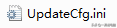
还可以是这样
一旦修改了文件名称和扩展名,其就改变了它的本身属性,所以一般人会想不到的。可以有效的保护我们的密匙。
如果还是不放心,那么在给密匙文件进行加密,或者打进压缩包,把压缩包密码设置长一点,这样我们就基本放心了,建议使用压缩包加密,不要使用文件加密,因为一旦使用文体育件加密,会引起别人怀疑。压缩包加密,密码长度大于10位切密码包含符号,现在一般的电脑就算给他破解,没有一年半载,是没法破解的,安全也是有一定保障的。退一万步说,就算他破解开了,我们还有文件伪装进行保护,这又是一道关。
上面说了,对重置盘文件保护的重要性,下面我们说说怎么使用密码重置盘
步骤1:把我们重置盘文件恢复到userkey.psw文件名和扩展名,不然系统无法识别,就导致无法使用

恢复文件名称和文件扩展名
步骤2:插入U盘在电脑USB接口上

windows登录界面
我们忘记密码的时候,随便输入一个错误的密码,登录

提示密码错误
提示密码不正确,点击确定
体育
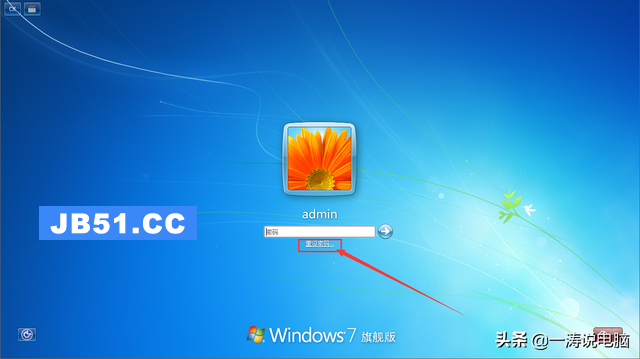
重设密码
点击重设密码,会启动密码重置向导,点击下一步

向导会提示问你,密码密钥盘在下面的驱动中,这时你只需选择到你的U盘盘符就可以

选择密匙盘
提示输入新的系统密码,在你输入新的系统密码之后,即可用你新密码登录你的系统了

提示:输入新的系统密码
为了你的系统密码不那么轻易被破解,今天小编除了介绍怎么制作和使用重置盘,在给大家分享一个系统工具syskey.exe
在开始菜单搜索框所搜syskey即可出现该工具点击打开

syskey.exe

系统密码二次加密
syskey.exe是系统密码二次加密程序,这个只能启动,没有禁用功能,一旦启动就没有后悔药。好处解释:现在很多U盘启动工具都带有密码修改功能,用了这个功能以后,U盘PE系统的密码修改工具是无法修改的。坏处:你一旦忘记系统密码,哈哈!请各位根据自身情况而定。(提示:syskey.exe,是可以破解的,这里就不讲解破解方法了,但是挡住一般级别的用户是没有问题的。适用于公司用户,因为破解需要一定的时间,而且破解了是可以通过技术手段监测得到的)好了,今天就给大家分享到这里,我们下期见。
平台
版权声明:本文内容由互联网用户自发贡献,该文观点与技术仅代表作者本人。本站仅提供信息存储空间服务,不拥有所有权,不承担相关法律责任。如发现本站有涉嫌侵权/违法违规的内容, 请发送邮件至 dio@foxmail.com 举报,一经查实,本站将立刻删除。

